强制格式化硬盘
强制格式化硬盘指令:Windows:format X: /fs:NTFS /q /y;Linux:mkfs.ext4 -F /dev/sdX;Mac:diskutil eraseDisk JHFS+名称 diskX。
强制格式化硬盘指南
硬盘格式化是计算机维护的常见操作,但当硬盘存在严重问题(如病毒感染、文件系统损坏或逻辑错误)时,普通格式化可能无法完成,此时需要通过强制格式化彻底重置硬盘,本文将详细讲解强制格式化的定义、应用场景、操作步骤、风险及应对策略。

什么是强制格式化?
强制格式化(Forced Format)是指通过特殊指令或工具,绕过操作系统的默认保护机制,强行擦除硬盘上的所有数据并重建文件系统,与普通格式化不同,它通常用于以下情况:
- 硬盘无法被正常识别:如分区表损坏导致系统无法访问。
- 顽固病毒或恶意软件感染:某些病毒会阻止常规格式化操作。
- 文件系统损坏:例如NTFS/FAT32/exFAT结构损坏。
- 彻底销毁数据:防止敏感信息被恢复。
强制格式化的适用场景
| 场景 | 说明 |
|---|---|
| 系统崩溃无法启动 | 硬盘引导区损坏导致操作系统无法加载。 |
| 分区表损坏 | 分区信息丢失,无法通过磁盘管理工具修复。 |
| 恶意程序抵抗删除 | 病毒或木马程序锁定硬盘,阻止用户操作。 |
| 准备二手设备出售 | 通过强制覆盖确保数据无法被恢复。 |
操作步骤(以Windows为例)
以下方法适用于Windows系统,其他系统(如Linux/macOS)需调整命令或工具。
方法1:使用命令提示符(CMD)
- 打开CMD:以管理员身份运行命令提示符。
- 输入指令:
diskpart list disk # 列出所有磁盘 select disk X # 选择目标硬盘(X为磁盘编号) clean # 清除所有分区 create partition primary # 创建新分区 format fs=ntfs quick # 快速格式化(去掉quick参数则为完全格式化)
注意:
clean命令会永久删除所有数据,需谨慎使用。
方法2:使用第三方工具
推荐工具:EaseUS Partition Master、DBAN(适用于彻底数据销毁)或GParted(Linux环境)。
- 下载并启动工具,选择目标硬盘。
- 选择“强制格式化”或“安全擦除”选项。
- 按照提示完成操作。
风险与注意事项
- 数据丢失不可逆:强制格式化会清除所有数据,操作前需备份重要文件。
- 硬件兼容性问题:某些工具可能不兼容旧硬盘或特定品牌(如某些企业级硬盘)。
- 系统崩溃风险:错误选择磁盘可能导致其他存储设备被误格式化。
- 时间成本:完全格式化可能需要数小时(尤其是大容量机械硬盘)。
应对策略:
- 使用硬盘盒或USB转接器将目标硬盘作为外接设备操作,避免影响主系统。
- 多次覆盖数据(如使用DBAN的“DoD 5220.22-M”标准)可防止数据恢复。
强制格式化 vs. 普通格式化
| 对比项 | 普通格式化 | 强制格式化 |
|---|---|---|
| 目的 | 清理文件系统,保留部分数据痕迹 | 彻底擦除数据,修复底层错误 |
| 数据清除方式 | 仅标记为可覆盖 | 物理覆盖或低级格式化 |
| 适用场景 | 日常维护、重装系统 | 严重损坏、病毒清除、数据销毁 |
| 工具 | 系统自带磁盘管理工具 | 第三方专业工具或命令行指令 |
| 耗时 | 短(数分钟) | 长(数小时) |
| 风险 | 低 | 高(误操作可能导致数据丢失) |
数据恢复的可能性
即使强制格式化后,通过专业数据恢复工具(如Recuva、R-Studio)仍有一定概率恢复部分数据,尤其是未进行多次覆盖的情况,若需彻底删除数据,请选择支持多次覆盖的擦除工具(如DBAN)。

相关问答(FAQs)
Q1:强制格式化后,硬盘数据还能恢复吗? A1:取决于格式化方式和工具,普通快速格式化后,数据可能通过专业软件恢复;但使用多次覆盖的强制格式化(如DBAN)后,恢复概率极低,建议在格式化前备份数据,或使用安全擦除标准。
Q2:强制格式化是否必须使用第三方工具?
A2:不一定,Windows的diskpart命令或Linux的dd命令均可实现强制格式化,但第三方工具(如EaseUS)通常提供更友好的界面和额外功能(如分区调整、坏道修复),对于极端情况(如硬盘固件损坏),可能需要厂商专用工具。
版权声明:本文由 芯智百科 发布,如需转载请注明出处。





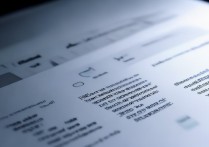

 冀ICP备2021017634号-12
冀ICP备2021017634号-12
 冀公网安备13062802000114号
冀公网安备13062802000114号